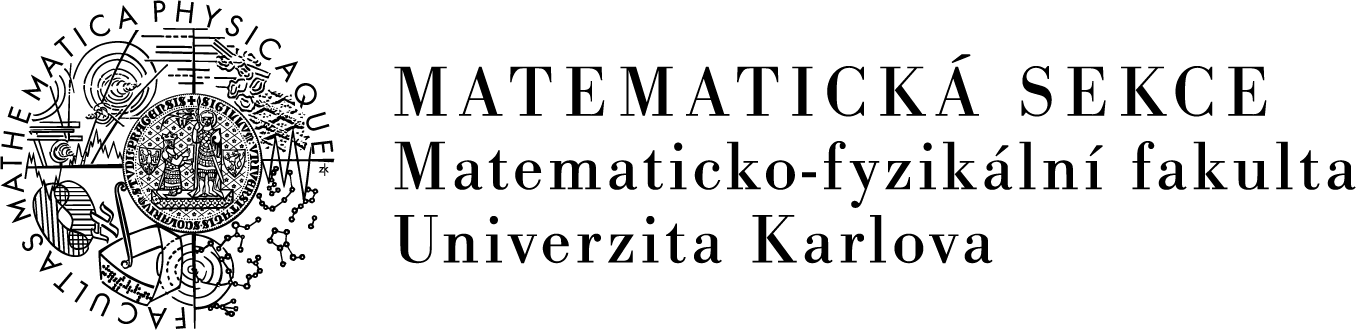VPN v Karlíně
VPN zajišťuje vytvoření zabezpečeného připojení od sítě matematické sekce z libovolného počítače připojeného do Internetu (pokud není služba blokována poskytovatelem připojení). Z připojeného počítače je pak možné využívat služby sítě, tedy zejména:
- přístup na databáze matematických článků a
- připojení na licenční servery Eviews, Matlabu (platí pouze pro zaměstnance a doktorandy), Mathematicy a Tecplotu.
VPN je určena především pro zaměstnance a doktorandy matematické sekce a v odůvodněných případech pro studenty matematických oborů. Pokud patříte pod jinou sekci, je nutné z administrativních důvodů požádat správu sítě na dané sekci. Tedy:
- pro fyzikální sekci použijte kontakty netadm@karlov.mff.cuni.cz pro Karlov nebo netadm@troja.mff.cuni.cz pro Troju a
- pro informatickou sekci použijte kontakt netadm@ms.mff.cuni.cz.
Zřízení VPN:
- Žádost prosím posílejte na adresu richter@karlin.mff.cuni.cz nebo trcka@karlin.mff.cuni.cz nebo ulrych@karlin.mff.cuni.cz.
- U doktorandů prosíme o uvedení katedry.
- U studentů prosíme uveďte doporučující osobu z matematické sekce (vedoucího bakalářské práce, diplomové práce nebo projektu či grantu).
Základní informace:
- Vstupním bodem do VPN v Karlíně je server
privpn.karlin.mff.cuni.cz. - Po úspěšném připojení vašeho počítače do VPN v Karlíně se stane Váš počítač součástí karlínské sítě bez ohledu na to, kde se ve světě nachází a tudíž z něj pak můžete přistupovat ke všem zdrojům v Karlíně i mimo Karlín zcela identicky jako z jakéhokoliv počítače umístěného přímo v Karlíně. Celá komunikace z vašeho počítače je navíc chráněna proti neoprávněnému odposlechu.
- Připojování do VPN v Karlíně je možné pouze po dohodě se správou sítě.
- Virtuální privátní síť je vybudována na základě volně dostupného software OpenVPN.
Pro připojení k VPN síti potřebujete:
- Balíček s konfiguračními soubory a bezpečnostními klíči pro komunikaci. Balíček je soubor s názvem tvaru
vpnNNN.tgz(UNIX) nebovpnNNN.zip(Windows), kde NNN je nejake trojčíslí. Balíček získáte od správy počítačové sítě v Karlíně. - Nainstalovat a nastavit software OpenVPN podle postupu níže.
Instalace ve Windows
Pokud budete instalovat OpenVPN na počítači, kde jsou 64bitové Windows, je třeba OpenVPN nainstalovat do adresáře "C:\Program Files" (i v případě, že systém nabízí něco jiného) jinak budete muset měnit dávkové soubory a nastavení.
Postup:
- Ze stránky OpenVPN: Community Downloads stáhněte a nainstalujte poslední verzi programu OpenVPN.
- Obsah archivu
vpnNNN.ziprozbalte do složkyC:\Program Files\OpenVPN(tj. aby složkyconfigaKeysbyly jejími podsložkami). - Spuštěný program Open VPN GUI je vidět vpravo dole v oznamovací oblasti (systray) jako šedivá ikonka připomínající monitor se zámečkem, na tuto ikonku klikneme pravým tlačítkem myši a zvolíme "Connect", do otevřeného okénka vyplníme heslo a klikneme na tlačítko OK, šedivá ikonka se nejdřív zabarví žlutě (tj. indikace připojování) a pak zeleně (připojeno).
- Spojení se ukončí pomocí kliknutí pravým tlačítkem na ikonku OpenVPN a zvolením "Disconnect"
V případě, že nové spojení nefunguje, napište na richter@karlin.mff.cuni.cz (nejlépe s kopií obrazovky, kde jsou informace o selhaném navázání spojení, či napište, které služby Vám přes nové spojení nefungují).
Instalace v Linuxu
- stáhněte si vygenerovaný klíč pro Unix
- rozbalte tar do adresáře /root/.openvpn (případně si předtím zazálohujte tento adresář)
- spusťte VPN a vyzkoušejte spojení a služby, které přes VPN využíváte
V případě, že nové spojení nefunguje, napište na richter@karlin.mff.cuni.cz (nejlépe s kopií obrazovky, kde jsou informace o selhaném navázání spojení, či napište, které služby Vám přes nové spojení nefungují).
Instalace pro podporu protokolu TCP s rozhraním tun (např. OS Android, aplikace OpenVPN)
- stáhněte si vygenerovaný klíč pro ovpn
- rozbalíte jej
- na výzvu importu profilu ze souboru žádejte soubor client.ovpn (a pokud je možno žádat další tři soubory obsahující certifikát, zaškrtnete ve výběru všechny)
V případě, že nové spojení nefunguje, napište na richter@karlin.mff.cuni.cz (nejlépe s kopií obrazovky, kde jsou informace o selhaném navázání spojení, či napište, které služby Vám přes nové spojení nefungují).